轻松搞定 Word 中文标点间距不一致难题,实用教程在此!
在日常使用 Word 文档时,您是否曾被中文标点符号间距不一致的问题所困扰?别担心,下面为您详细介绍调整标点符号间距的有效方法。
想要让 Word 文档中的中文标点符号间距保持一致,关键在于合理利用 Word 的相关功能设置。
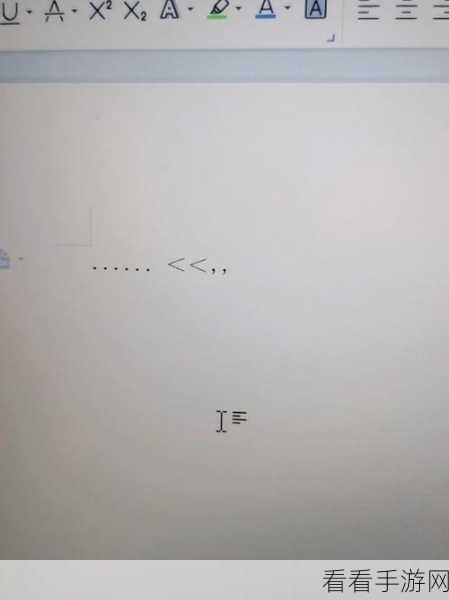
第一种方法,通过“段落”设置来调整,打开 Word 文档,选中需要调整标点间距的段落,右键点击选择“段落”,在弹出的对话框中,切换到“中文版式”选项卡,找到“标点挤压集”这一选项,您可以根据实际需求选择合适的标点间距设置,宽松”“正常”“紧凑”等,完成选择后点击“确定”,即可看到标点间距的变化。
第二种方法,利用“字体”设置进行调整,同样选中相关段落,然后在“字体”对话框中,切换到“高级”选项卡,在“字符间距”部分,找到“间距”这一项,通过下拉菜单选择“加宽”或“紧缩”,并在旁边的“磅值”中输入适当的数值,来达到调整标点间距的目的。
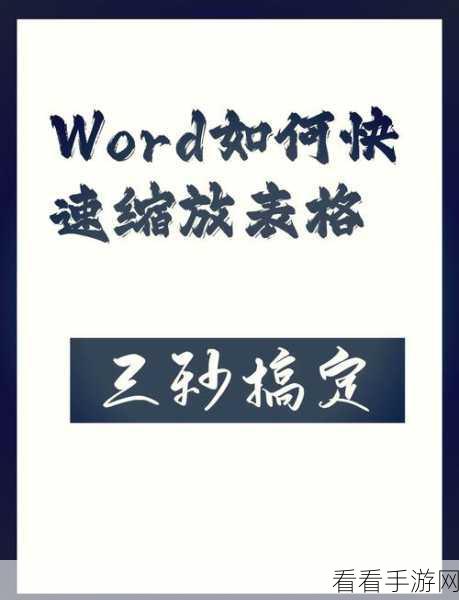
需要注意的是,不同版本的 Word 软件在操作界面上可能会略有差异,但总体的调整思路是一致的,在实际操作过程中,您可以根据文档的具体要求和个人的审美习惯,灵活选择合适的调整方法,以确保标点间距整齐美观,提升文档的整体质量。
参考来源:相关 Word 软件使用手册及网络经验分享。
为原创,希望能对您有所帮助。
